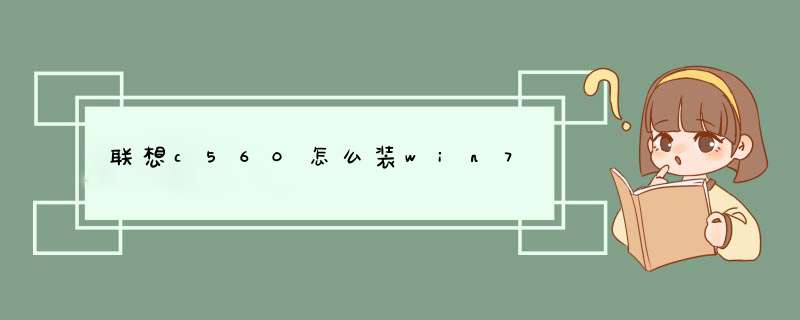
联想c560安装win7的步骤:
1、将WIN7系统盘插入电脑光驱;
2、开机时按F12键,选择CD/DVD启动;
3、点现在安装;
4、点不获取最新安装更新;
5、勾选【我接受许可条款】,点下一步;
6、选择自定义(高级);
7、如果要将WIN7安装在C盘的话,就选择C盘,点下一步,之后引导系统安装即可。
你可以用U盘重装WIN7系统,在安装前,要在BIOS里把硬盘模式设置成IDE模式或者关闭UEFI功能才行。U盘重装系统步骤:
1、利用大白菜或老毛桃等U盘制作工具,将U盘制作成启动盘,并拷贝镜像文件至U盘;
2、重启计算机,按Del键进入Bios设置,将计算机的第一启动项改为“从USB启动”;
3、第一启动项设置完毕后,按F10保存退出,插上制作好的引导U盘,重新启动计算机,根据开机提示选择“WinPE 系统”按下回车键;
4、在WinPE *** 作系统中,可以对原来计算机的C盘进行格式化 *** 作,在格式化 *** 作过程中,还应该选择C盘(系统盘符)的文件格式,FAT32格式或NTFS格式两种,在开始格式化C盘之前,请先确保C盘中没有重要数据文件,否则一旦格式化C盘原有数据将全部丢失;
5、点击“开始”菜单,在程序中打开“Ghost ”,启动Ghost程序,接下来的 *** 作步骤就跟平时用Ghost来安装系统一样了, *** 作顺序为:点击“Local(本地)—点击“Partition( *** 作分类)”—点击“From Image(来自镜像文件)”;
6、在目录中找到您存储到U盘或指定文件夹的系统镜像文件,如:WIN7.GHO,双击该文件或按下“Open”键,一路按“回车”键或选择“OK”
7、当d出对话框,要求选择Yes或No时,选择Yes,询问的意思是:镜像文件将按您的设定恢复到C盘, *** 作完成后,原来C盘中的数据将被删除,总之选择Yes就OK了;
8、Ghost镜像恢复进程中;
9、等待恢复完成后,Ghost会提示:克隆复制的过程完成,选择继续或重新启动计算机,这里选择“Reset Computer 重启”;
10、返回第2步,进入Bios后将第一启动项设置为从硬盘启动即可,重启计算机后等待系统重装结束,安装好驱动程序和应用软件就OK了。
联想C560 一体机win8安装win7失败解决方法:一、BIOS设置 (不同机型BIOS界面可能有细微区别,以实际机型为准)。
1. 启动时不断点击键盘上的F1键,进入BIOS 界面,选择“Exit”→把 “OS Optimized Default”设置为“disabled” ,(OS Optimized Default 开关可以理解为UEFI和传统BIOS的切换)。
2. 提示警告,选择“Yes”,按回车键(Enter)确认。
3. 按键盘上的F9键,选择“Yes”,按回车键(Enter)确认,恢复BIOS默认值。
4. 进入Startup界面,设置“CSM”为”Enabled”,按回车键(Enter)确认 (CSM:兼容支持模块 Compatibility Support Module)。
5. 设置“Boot Mode”为“Legacy Only”,按回车键(Enter)确认。
6. 最后,按键盘上的F10,保存修改,选择“Yes”,按回车键(Enter)确认,保存退出。
二、安装系统。
开机按F12键,在启动选择菜单上选择光驱或U盘正常安装系统即可。
再次提醒:不要使用ghost安装系统,否则会导致不能正常启动或其它异常问题。
三、问题处理。
使用ghost或第三方工具分区后再安装的Windows 7,目前已知问题:
1. 安装程序无法分区或分区后不能点击下一步安装。
2. 可以正常分区安装,但是在Windows启动时,在Windows logo 处死机。
3. 提示磁盘函数错误。
解决方法:
1. 正常引导到系统安装界面。
2. 在安装界面按键盘上的 Shift+F10,出现命令提示符窗口,在命令提示符窗口输入: diskpart ,然后按回车键(Enter)。
3. 输入select disk 0 选择磁盘0,然后按回车键(Enter); (如有多个硬盘可以输入 list disk 查看磁盘编号,默认第一个磁盘为磁盘 0)。
4. 输入 clean 清除整个磁盘,然后按回车键(Enter)。
5. 输入 convert mbr 转换磁盘为MBR 然后按回车键(Enter)。
最后,重启电脑后重新分区安装即可。
欢迎分享,转载请注明来源:内存溢出

 微信扫一扫
微信扫一扫
 支付宝扫一扫
支付宝扫一扫
评论列表(0条)